苹果手机作为一款功能强大的智能手机,自带了许多实用的功能,其中自动删除软件是许多用户喜爱的一项功能,有时候我们可能会遇到一些问题,例如苹果手机自动删除软件的情况。当我们面临这个问题时,应该如何解决呢?在本文中我们将会探讨苹果手机自动删除软件的原因以及解决办法,帮助大家更好地应对这一问题。无论你是初次使用苹果手机还是已经是老用户,相信本文都会对你有所帮助。
苹果手机自动删除软件怎么办
方法如下:
1.打开自己的苹果手机,进入主页面,在主页面找到设置图标,点击进入设置页面。
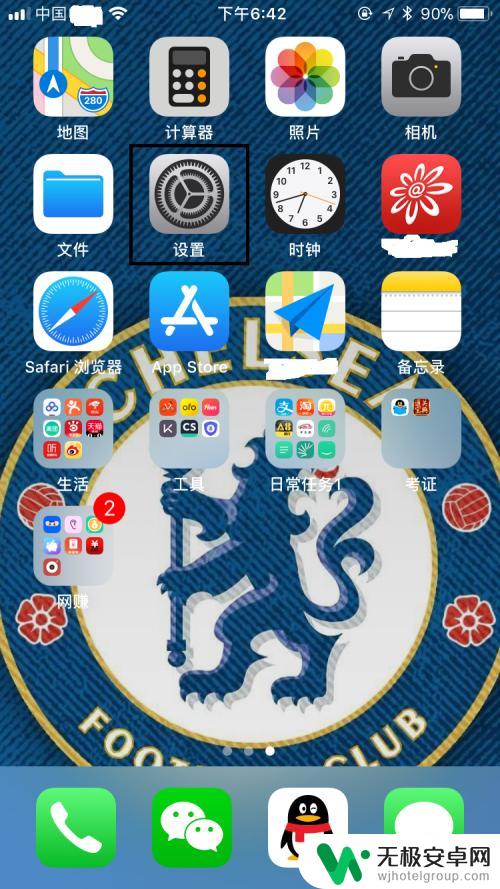
2.进入设置页面以后,往下拉。找到iTunes Store与App Store页面,点击进入iTunes Store与App Store页面。
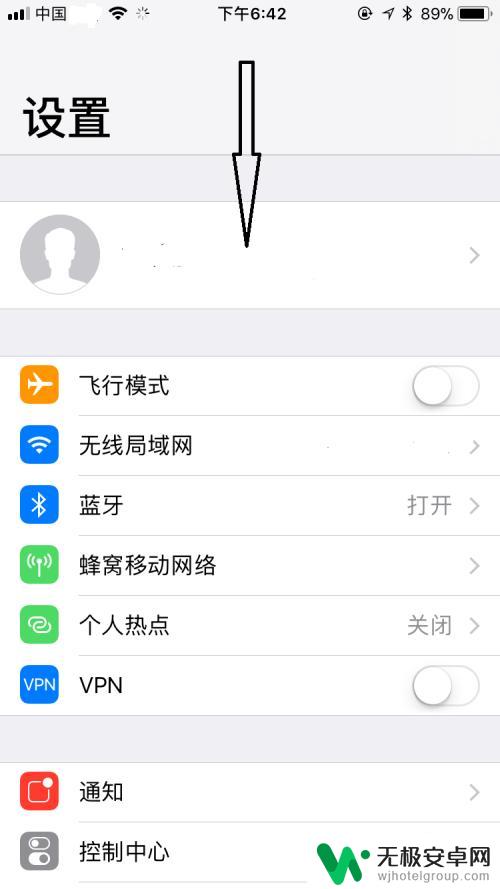
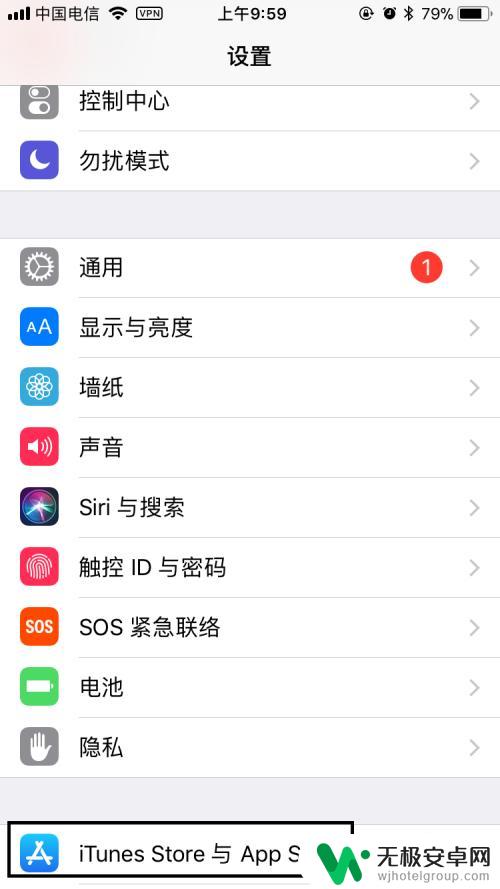
3.进入iTunes Store与App Store页面后,往下拉。找到卸载未使用的应用,可以看到它是处于开启状态,这也就是软件会自动被卸载的原因了,将其关闭。
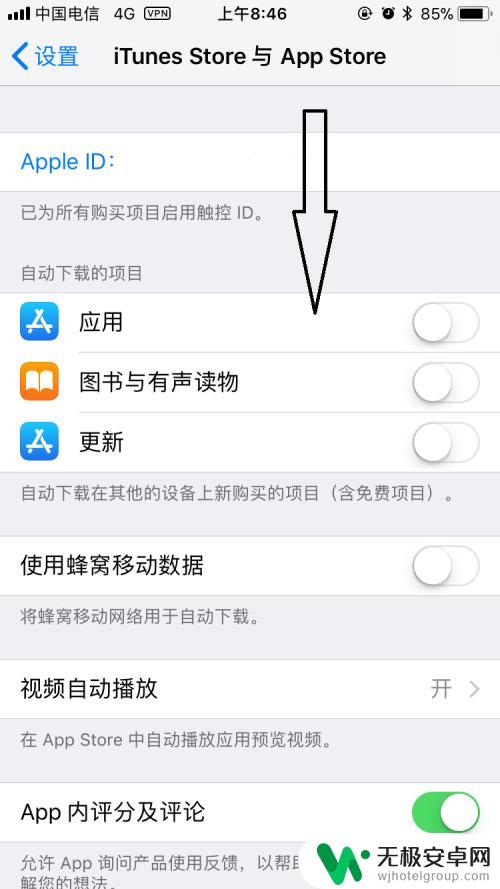
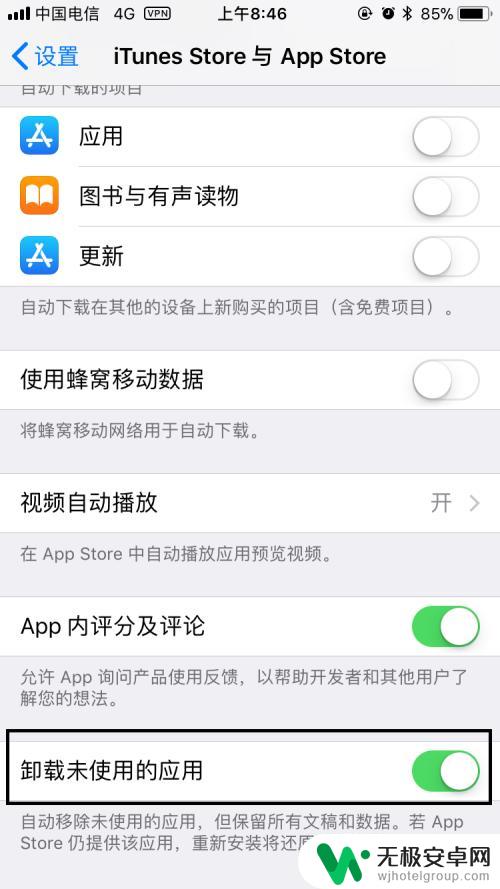
4.关闭之后,除非我们手动去卸载软件,否则软件不会再自动被删除了,是不是很简单呢?
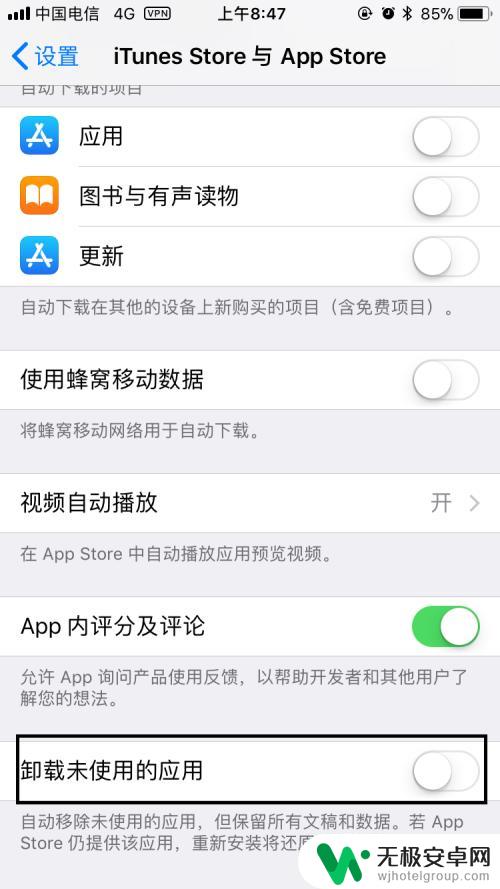
5.最后,如果大家觉得小编打字辛苦。而您又有一些收获的话,希望大家能在下面投个票,点个赞,谢谢大家。

以上就是关于苹果手机如何关闭自动删除的全部内容,如果您遇到类似情况,可以按照以上方法解决。











